ps暗角效果怎么做哪里加暗角图层?
2019-06-06淘学美 编辑:芃
ps制作暗角效果的方法有多种,常用的操作方法:利用渐变工具,样式设定为径向,反向缩放后,配合着图层的混合样式,或者不透明度的设置,甚至是蒙版的作用下,达到理想的效果,下面通过截图简单说明操作步骤:

1、下面实例中,笔者使用【渐变填充】功能,点击图层面板下方的【创建新的填充或调整图层】图标,弹出的菜单里面,点击第二个菜单【渐变填充】,
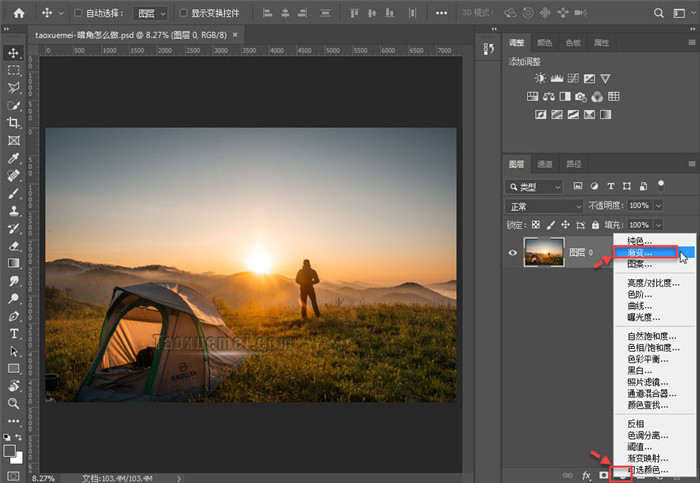
2、弹出的【渐变填充】界面上,先来设置渐变条样式,点击之后弹出【渐变编辑器】,我们需要先选中一个透明渐变样式,然后设置为由黑到白的透明渐变,
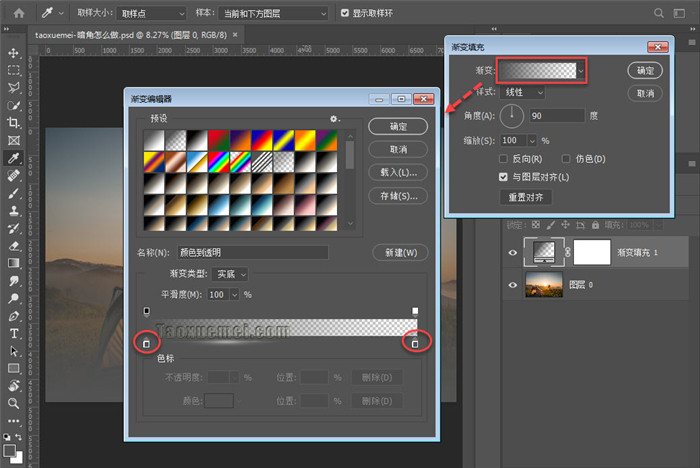
3、如果预设样式中已有上述样式,就不用如下操作了,接下来更改渐变色,点击左侧下端色标,点击选中之后,继续点击【颜色】图标,弹出的拾色器界面上,设置为黑色,点击【确定】,
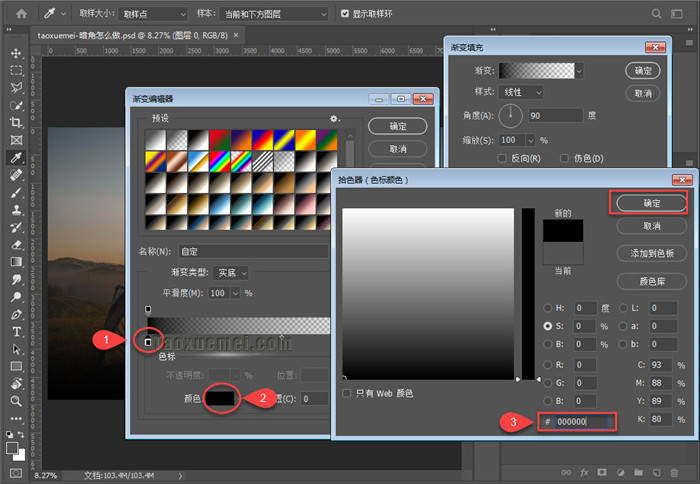
4、同理右侧下端色标,点击选中后设置为白色,最终的渐变条是:由黑到白的透明渐变样式,
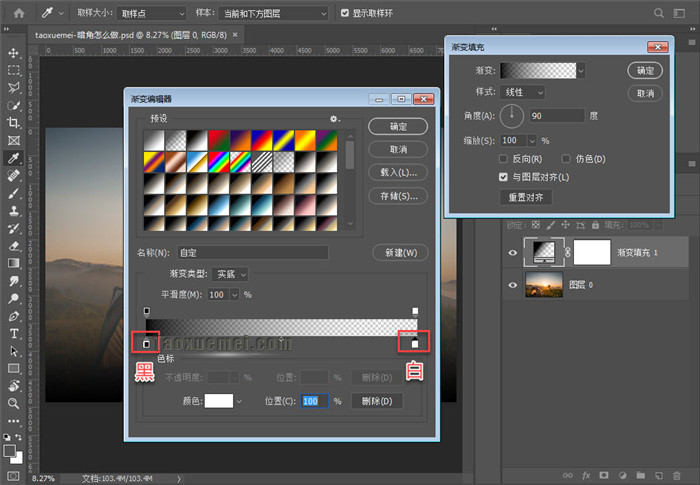
5、渐变条设置完成后,下一步开始设置渐变样式,需要把样式选择为【径向】,
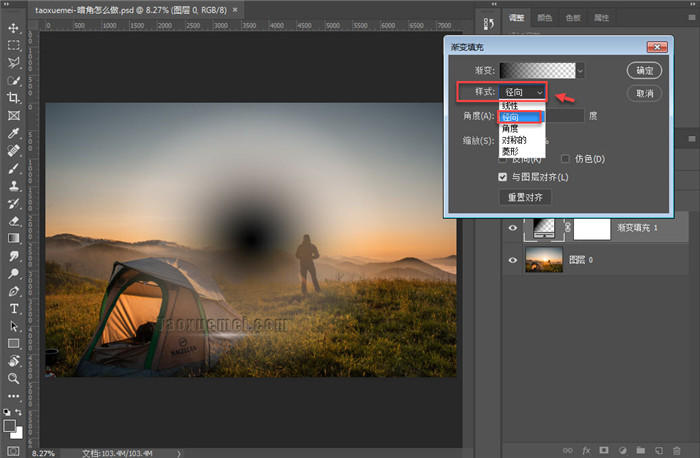
6、径向的效果是聚焦中心圆形区域,我们需要的是中心显示出来,四角暗下去,所以点击勾选【反向】,

7、接下来需要扩大中心区域的范围,设置【缩放】百分比,移动滑块找到合适的效果,
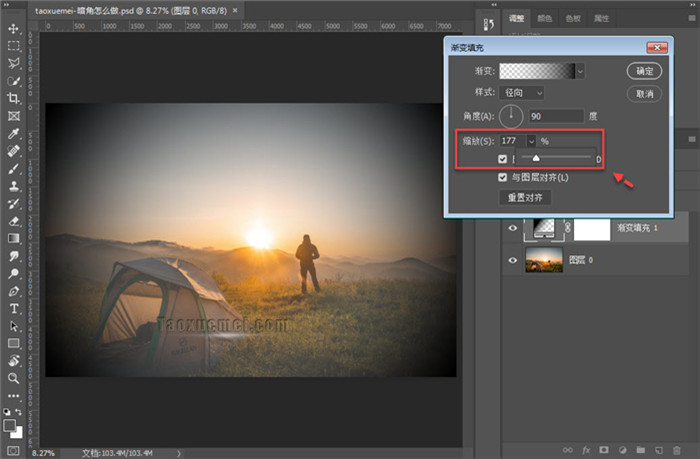
8、最后在通过图层【不透明度】的设置,达到理想的效果,如果还需要做局部的调整,可以借助【渐变填充】的蒙版功能,这里就不在介绍了。
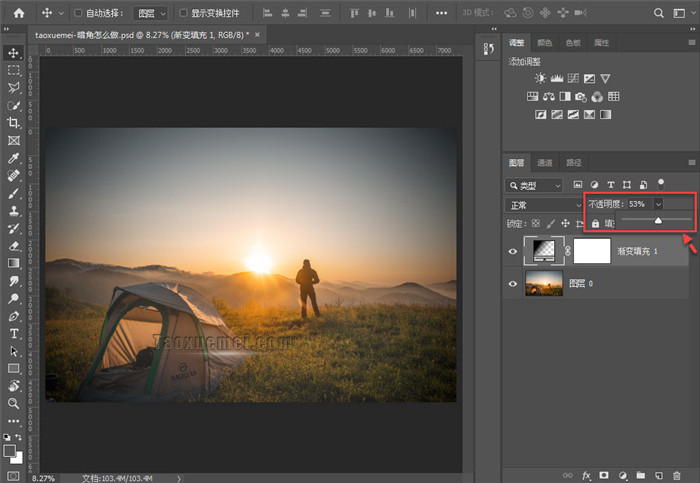
以上的操作如果您有疑议,可以通过留言讨论,共同学习,希望您能够分享出自己的观点,帮助更多的朋友。

